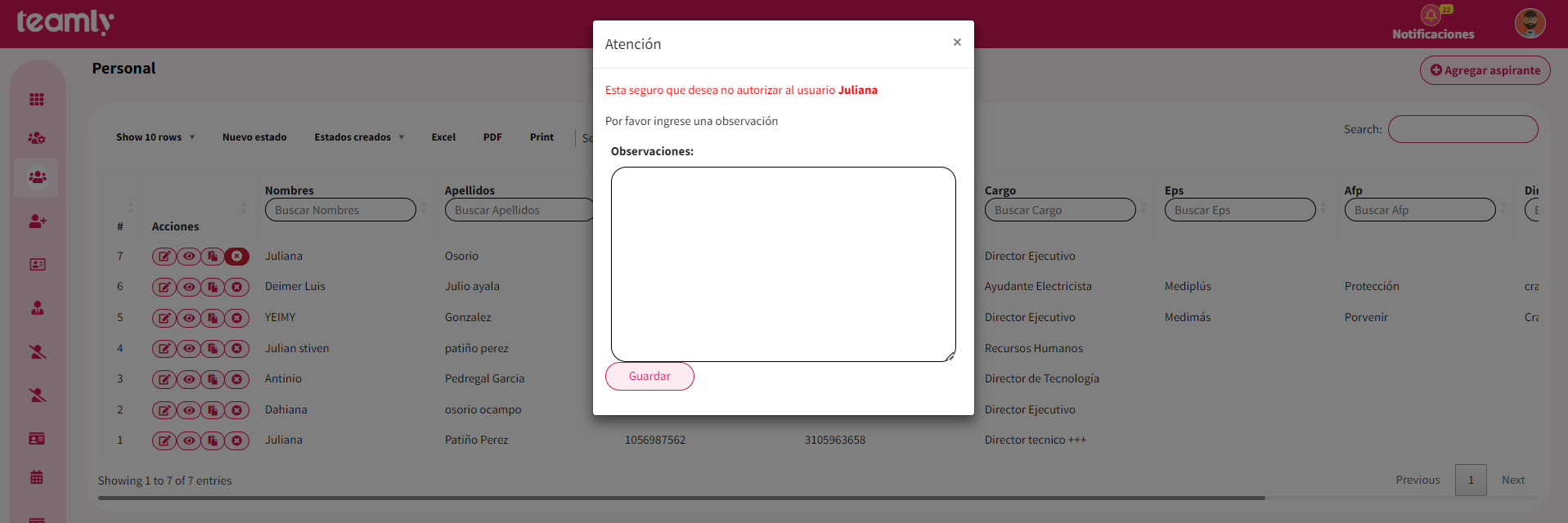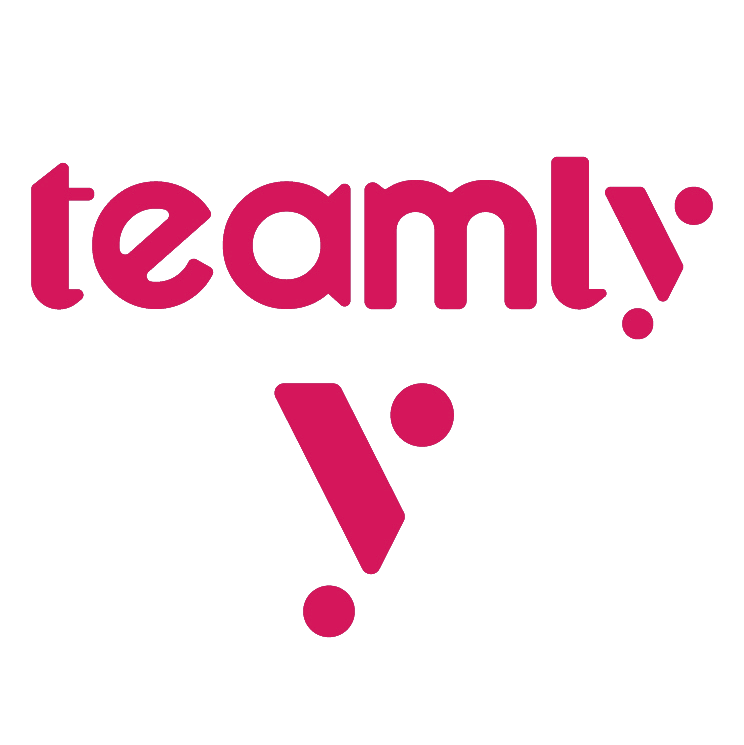Esta sección proporciona acceso a la información de los colaboradores que han finalizado su contrato laboral con la empresa. En esta sección, los administradores pueden consultar el historial laboral, los motivos de retiro y otros detalles relevantes. Esta función es esencial para mantener un registro completo y ordenado del personal, lo que facilita la gestión de datos y la toma de decisiones informadas.

Acciones de ver todos
Editar, Ver, Actualizar Contrato, Eliminar
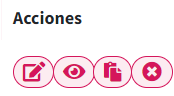
1. Editar todos
Al darle click en el ícono de “editar” se desplegará la siguiente vista con la información actual del Retirado
donde podrá ser modificada según corresponda.
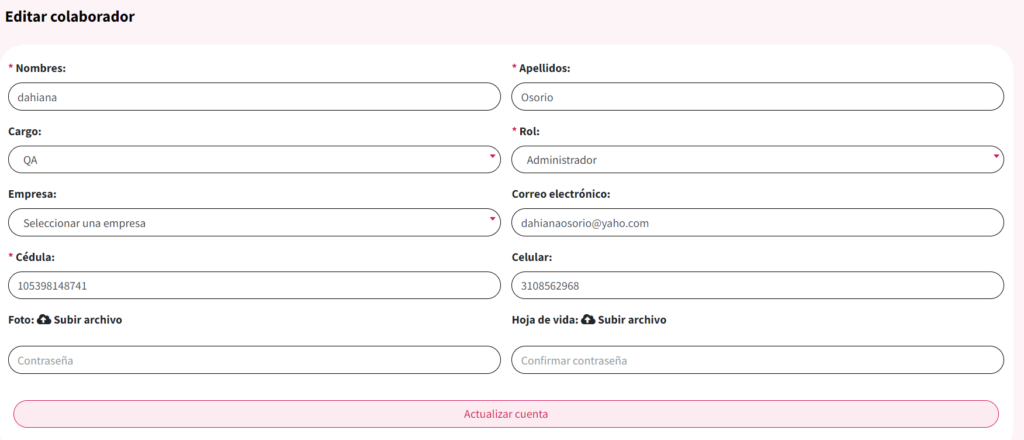
2. ver todos
Al darle click en el ícono de “Ver” se pueden ver el nombre, correo y celular del retirado.
Desde la vista en detalle del retirado, se encuentra en el lado superior izquierdo, una opción “+ Novedad”, este botón lleva a levantar una novedad para el retirado seleccionado, también se encuentran datos como el nombre completo y otros datos que tenga registrado el retirado en la plataforma. En la parte inferior de los datos del retirado se encuentra un botón de “editar” retirado, donde puede acceder a su información.
Al lado derecho se encuentra un apartado de contratos en el que se muestran los contratos que lleva el retirado en la plataforma, el histórico de novedades en el cual se muestra las novedades que se le han hecho al retirado por fecha de novedad, y adjuntos en el cual se muestra todos los adjuntos, como licencia de conducción, runt, cédula y hoja de vida entre otros documentos que se adjunten en la sección de contratación.
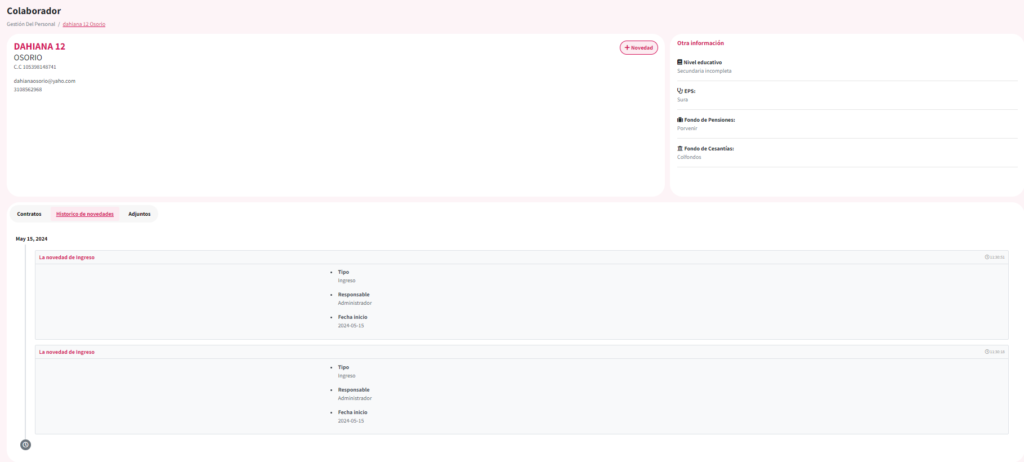
+Novedad
Al darle click en el botón de “+Novedad”, accede a un formulario con el cual se crean nuevas novedades al retirado; en este formulario se encuentran tipo de novedad, fase de novedad, Cargo, Rol, fecha inicio de contrato, fecha fin de contrato, fecha novedad, fecha recibido, vehículo y observación. En la parte inferior se encuentran dos botones “guardar” y “cancelar”.
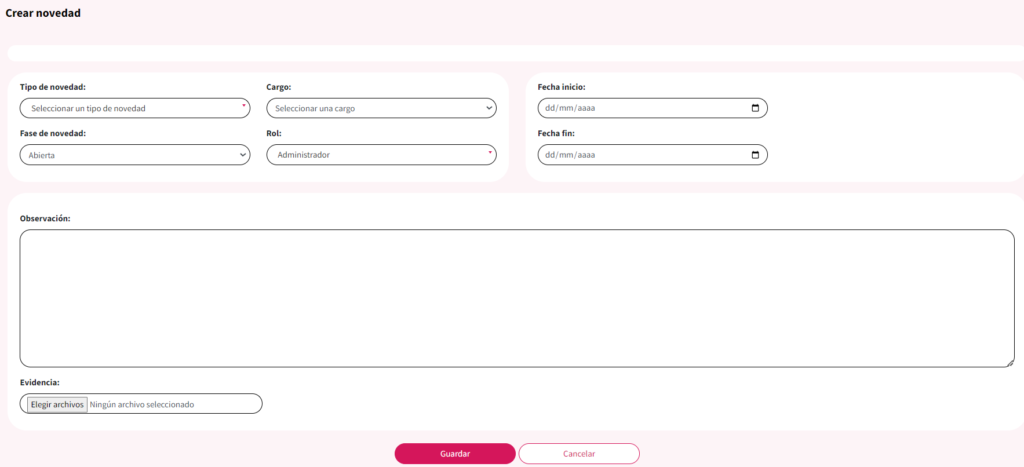
3. Actualizar contrato
Al hacer clic en el ícono de “Actualizar contratos”, se desplegará una vista con la información actual del contrato del retirado, donde podrás realizar las modificaciones necesarias.
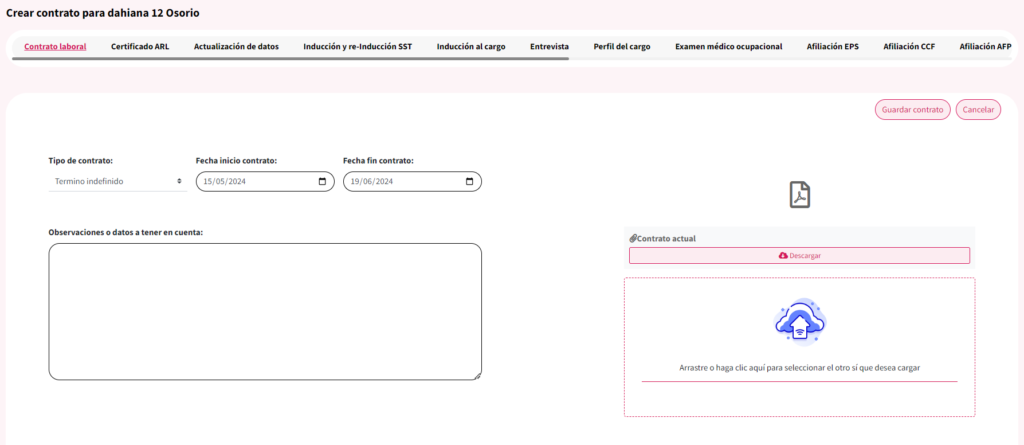
4. Eliminar
Al tratar de eliminar una persona retirada, va a quedar en NO AUTORIZADOS y debemos poner observaciones si queremos no autorizar a alguien.